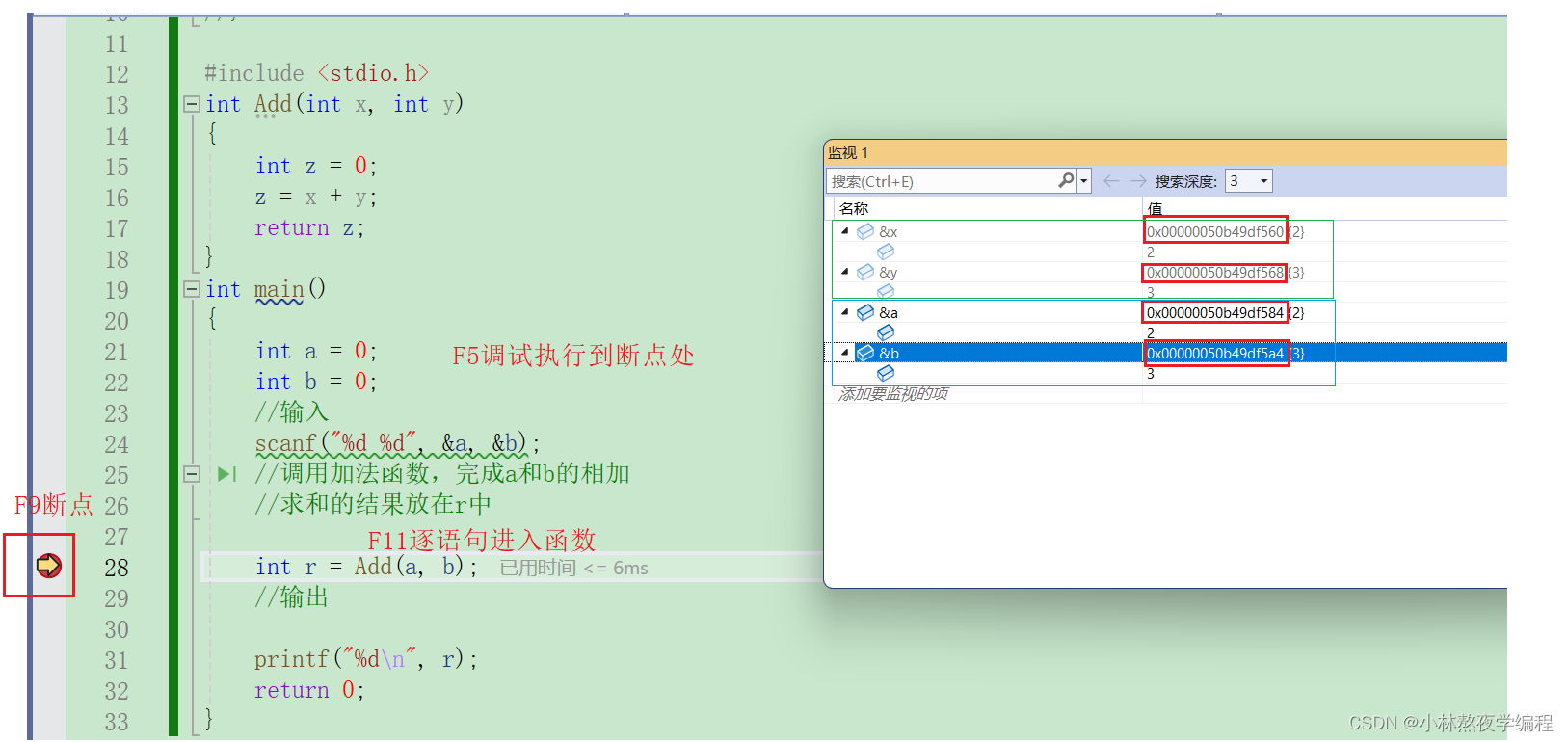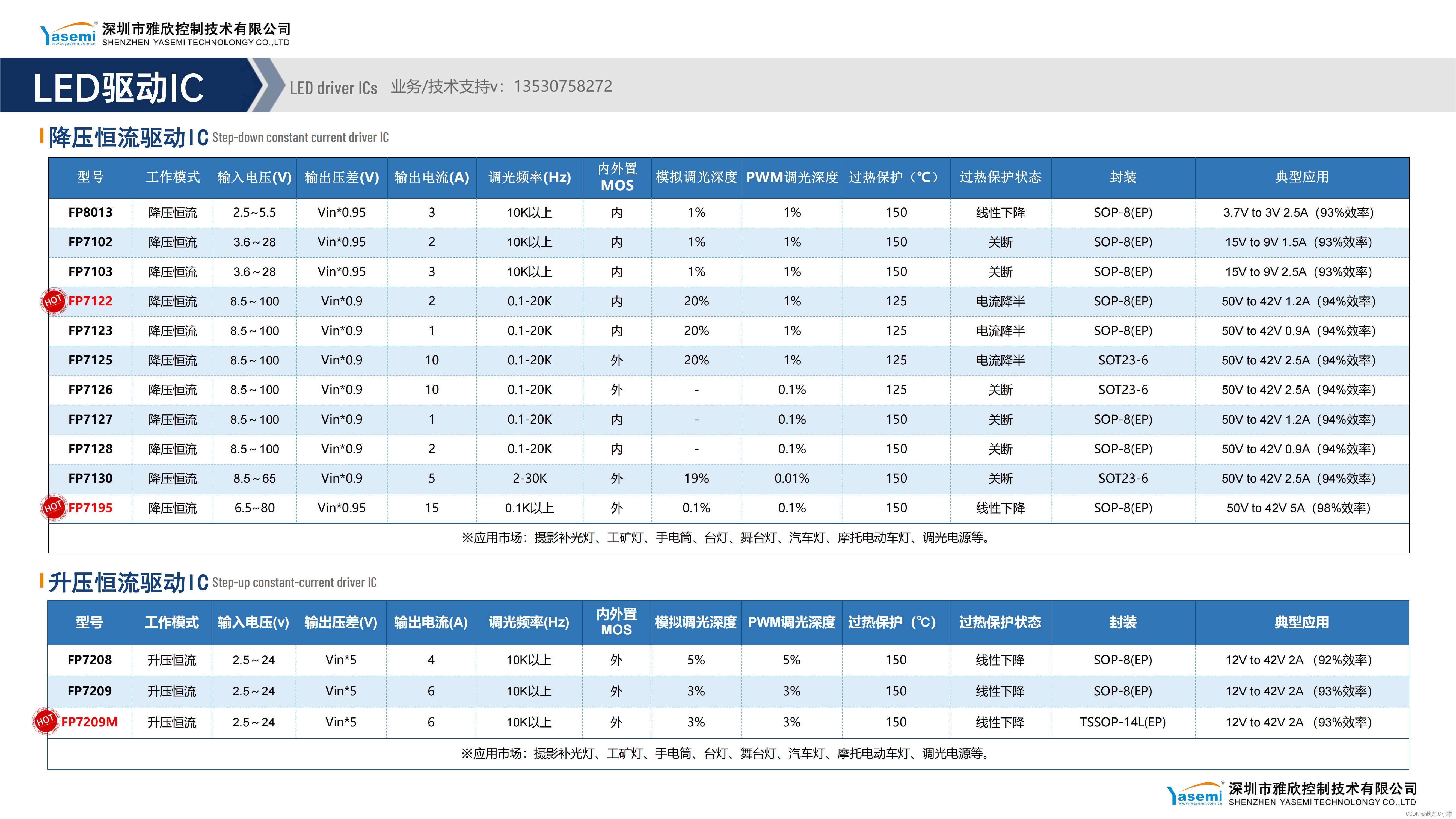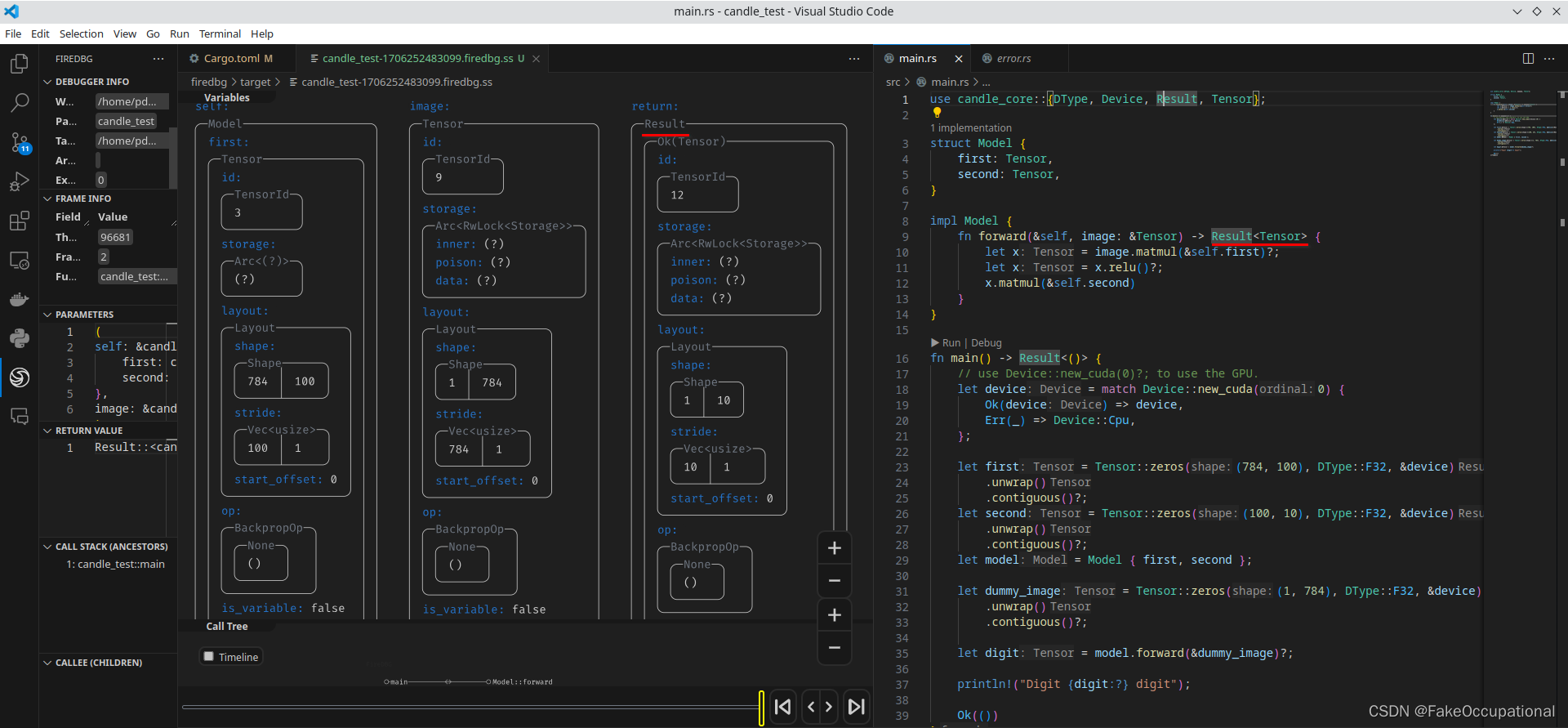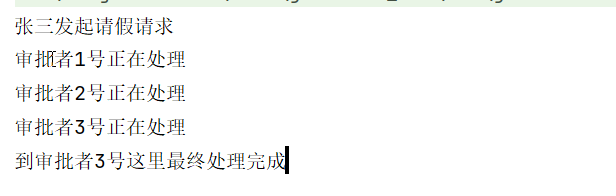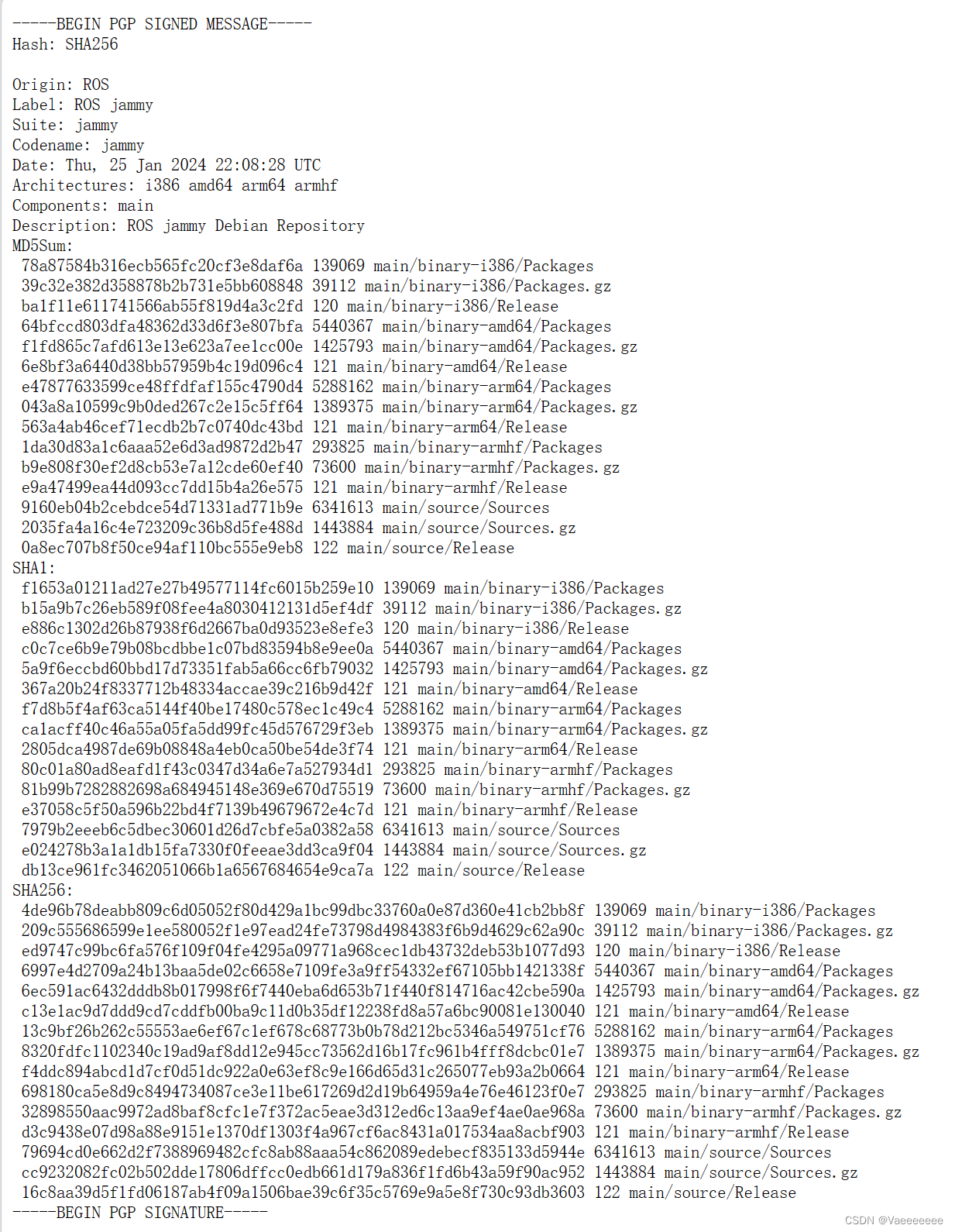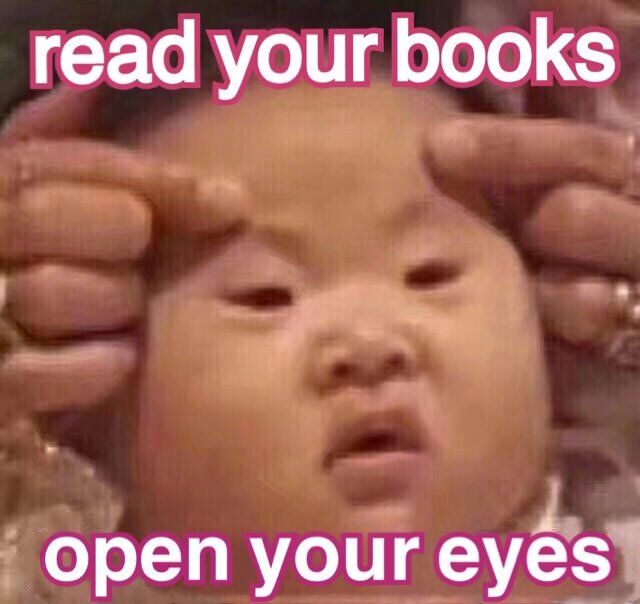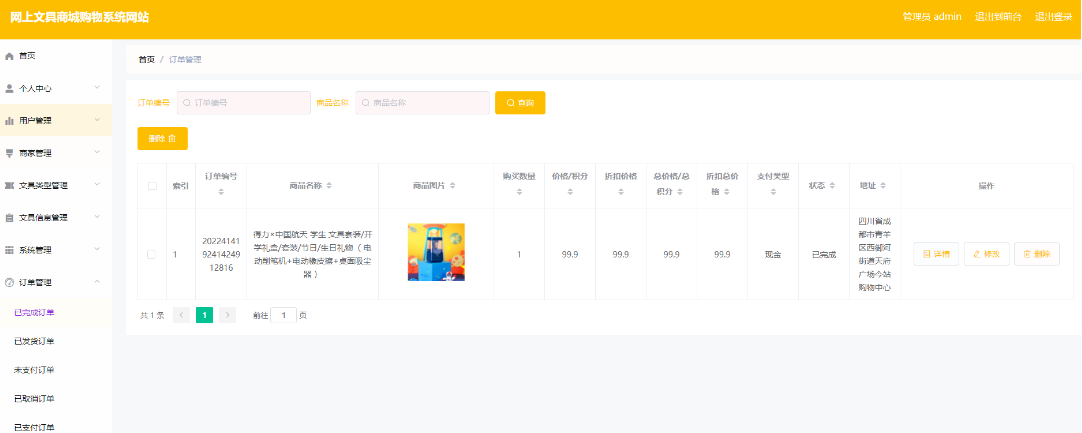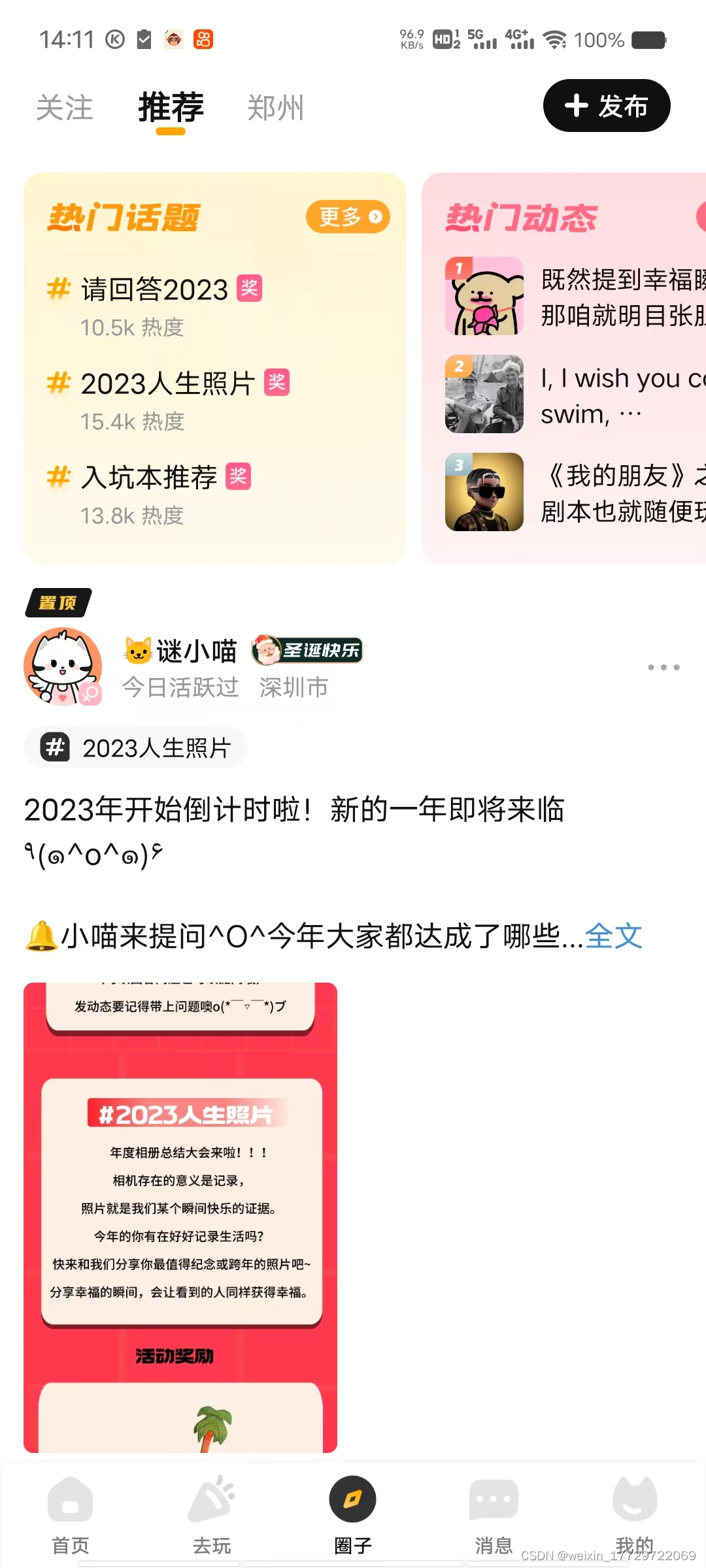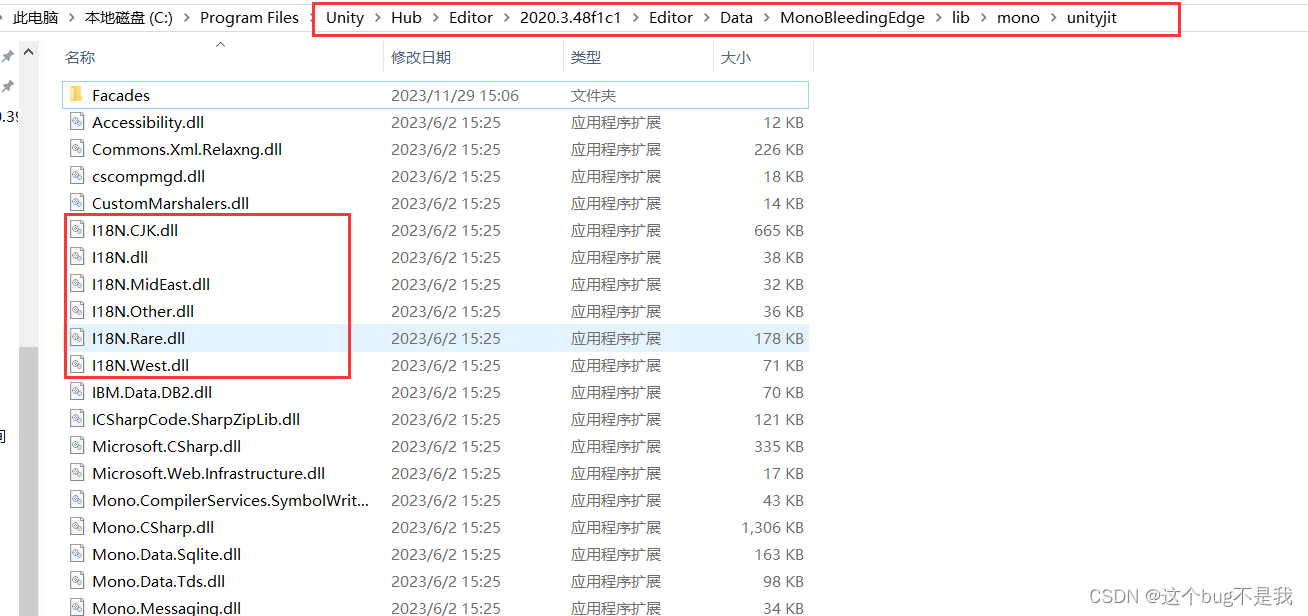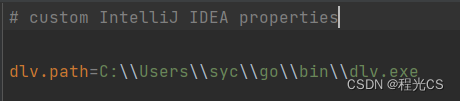文章目录
- 安装Pyecharts
- 基本的词云图绘制
- 自定义词云图样式
- 多种词云图合并
- 高级词云图定制与交互
- 1. 添加背景图片
- 2. 添加交互效果
- 使用自定义字体和颜色
- 从文本文件生成词云图
- 总结:
在数据可视化领域,词云图是一种极具表现力和趣味性的图表,能够直观地展示文本中的关键词分布。而Pyecharts作为一款强大的Python图表库,提供了丰富的功能来绘制各种图表,其中也包括了词云图。本文将深入探讨Pyecharts中绘制多种炫酷词云图的参数说明,并通过代码实战演示其应用。
安装Pyecharts
首先,确保已经安装了Pyecharts库。如果尚未安装,可以通过以下命令进行安装:
pip install pyecharts
基本的词云图绘制
在Pyecharts中,使用WordCloud类可以轻松地创建基本的词云图。以下是一个简单的示例代码:
from pyecharts import options as opts
from pyecharts.charts import WordCloud# 示例数据
data = [("Python", 50), ("Java", 40), ("JavaScript", 30), ("C++", 20), ("HTML", 10)]# 创建词云图
wordcloud = (WordCloud().add("", data, word_size_range=[20, 100], shape="diamond").set_global_opts(title_opts=opts.TitleOpts(title="基本词云图示例"))
)# 保存为HTML文件
wordcloud.render("basic_wordcloud.html")
以上代码创建了一个简单的词云图,其中data变量包含了关键词及其对应的权重。word_size_range参数用于设置词云字体大小的范围,而shape参数定义了词云图的形状。

自定义词云图样式
Pyecharts提供了许多参数,使用户能够自定义词云图的样式。例如,通过设置textstyle_opts参数,可以调整词云中文字的颜色、字体大小等样式:
wordcloud = (WordCloud().add("", data, word_size_range=[20, 100], shape="diamond",textstyle_opts=opts.TextStyleOpts(font_size=20, color="green")).set_global_opts(title_opts=opts.TitleOpts(title="自定义样式的词云图"))
)
多种词云图合并
在某些情况下,我们希望将多个词云图合并在一张图中,以便更全面地展示数据。以下代码演示了如何合并两个词云图:
wordcloud1 = WordCloud().add("", data, word_size_range=[20, 100], shape="diamond")
wordcloud2 = WordCloud().add("", [("Data", 50), ("Visualization", 40), ("Library", 30)])
wordcloud1.overlap(wordcloud2)# 设置全局标题
wordcloud1.set_global_opts(title_opts=opts.TitleOpts(title="多词云图合并示例"))# 保存为HTML文件
wordcloud1.render("merged_wordcloud.html")
通过overlap方法,可以将两个词云图合并在一起,形成一个更为丰富的图表。
通过深入了解Pyecharts中词云图的参数说明,并结合实际的代码实例,我们可以更灵活地绘制出炫酷多样的词云图,为数据可视化工作提供更多选择和灵感。
高级词云图定制与交互
Pyecharts提供了丰富的参数和功能,使用户能够进行更高级的词云图定制与交互。以下是一些高级特性的代码示例:
1. 添加背景图片
from pyecharts.globals import SymbolType
from pyecharts.charts import Page# 示例数据
data = [("Python", 50), ("Java", 40), ("JavaScript", 30), ("C++", 20), ("HTML", 10)]# 创建词云图
wordcloud = (WordCloud().add("", data, word_size_range=[20, 100], shape=SymbolType.DIAMOND).set_global_opts(title_opts=opts.TitleOpts(title="词云图示例", pos_left="center", pos_top="top")).set_series_opts(background_color='rgba(255, 255, 255, 0)', # 设置背景透明mask_image='your_background_image.jpg', # 设置背景图片)
)# 保存为HTML文件
wordcloud.render("wordcloud_with_background.html")
通过设置mask_image参数,可以为词云图添加一个自定义的背景图片,使图表更富有创意。
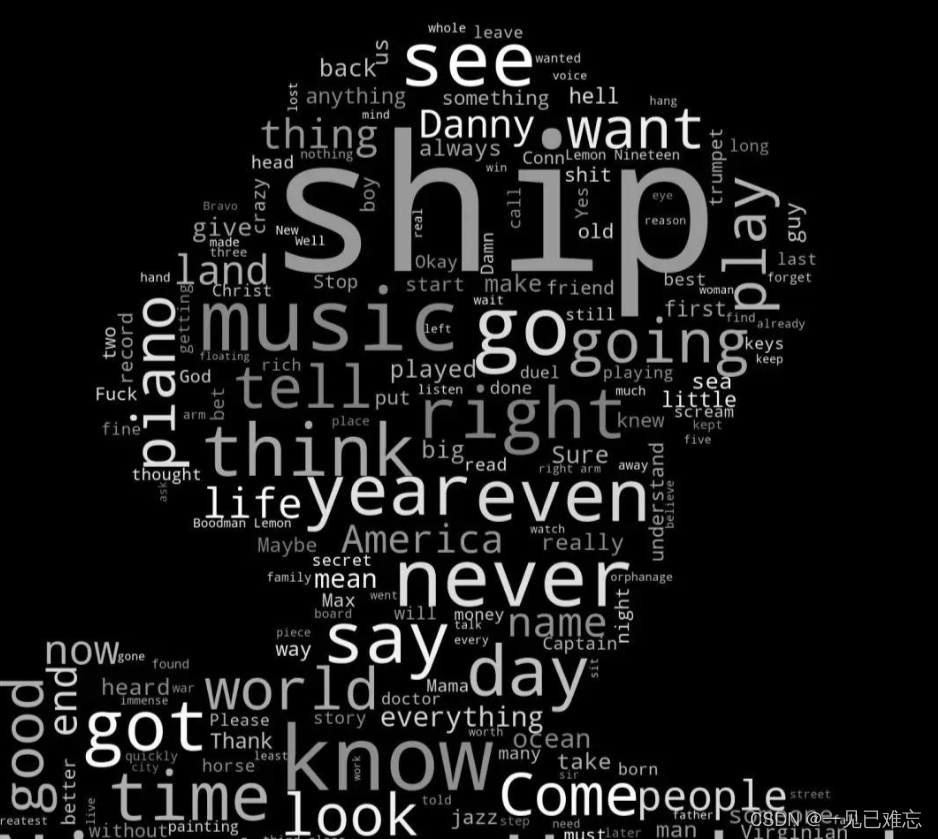
2. 添加交互效果
from pyecharts.charts import Page
from pyecharts.components import Image# 示例数据
data = [("Python", 50), ("Java", 40), ("JavaScript", 30), ("C++", 20), ("HTML", 10)]# 创建词云图
wordcloud = (WordCloud().add("", data, word_size_range=[20, 100], shape=SymbolType.DIAMOND).set_global_opts(title_opts=opts.TitleOpts(title="交互式词云图示例"))
)# 创建静态图片
image = Image()
image.add_src("your_static_image.jpg")
image.set_global_opts(title_opts=opts.TitleOpts(title="静态图片"))# 创建页面并组合词云图与静态图片
page = Page(layout=Page.SimplePageLayout)
page.add(wordcloud)
page.add(image)# 保存为HTML文件
page.render("interactive_wordcloud.html")
通过将词云图与静态图片组合在同一页面中,可以创建具有交互效果的图表,提供更好的用户体验。
这些代码示例展示了Pyecharts中绘制高级词云图的一些特性,包括背景图片的添加和与其他组件的交互。通过灵活运用这些功能,可以创造出更为炫酷和有趣的数据可视化效果。

使用自定义字体和颜色
Pyecharts支持使用自定义字体和颜色,以进一步个性化词云图的外观。以下是一个示例代码:
from pyecharts.charts import WordCloud
from pyecharts.globals import SymbolType
from pyecharts import options as opts# 示例数据
data = [("Python", 50), ("Java", 40), ("JavaScript", 30), ("C++", 20), ("HTML", 10)]# 创建词云图
wordcloud = (WordCloud().add("", data, word_size_range=[20, 100], shape=SymbolType.DIAMOND).set_global_opts(title_opts=opts.TitleOpts(title="自定义字体和颜色的词云图"),tooltip_opts=opts.TooltipOpts(is_show=True),).set_series_opts(textstyle_opts=opts.TextStyleOpts(font_family="cursive", font_size=20, color=lambda value: "rgba(255, 69, 0, {})".format(value / 100)))
)# 保存为HTML文件
wordcloud.render("custom_font_color_wordcloud.html")
在这个示例中,font_family参数用于设置字体,font_size参数用于设置字体大小,而color参数则用于设置字体颜色。通过自定义这些参数,可以使词云图更符合项目的设计需求。
从文本文件生成词云图
有时候,我们希望从文本文件中读取内容生成词云图。以下是一个从文本文件生成词云图的示例代码:
from pyecharts.charts import WordCloud
from pyecharts.globals import SymbolType
from pyecharts import options as opts# 从文本文件读取内容
with open("your_text_file.txt", "r", encoding="utf-8") as file:content = file.read()# 生成词云图
wordcloud = (WordCloud().add("", [(word, content.count(word)) for word in set(content.split())], word_size_range=[20, 100], shape=SymbolType.DIAMOND).set_global_opts(title_opts=opts.TitleOpts(title="文本文件生成的词云图"))
)# 保存为HTML文件
wordcloud.render("text_file_wordcloud.html")
这个示例从指定的文本文件中读取内容,并通过统计每个单词的出现次数生成词云图。这是一个更灵活的方法,适用于处理动态的文本数据。
通过以上示例,我们深入了解了Pyecharts中绘制多种炫酷词云图的参数说明与代码实战。这些示例覆盖了基本的词云图绘制、自定义样式、高级特性和与其他组件的交互,为读者提供了更多灵感和实际操作的经验。希望本文能够帮助你更好地利用Pyecharts进行词云图的可视化工作。
总结:
在本文中,我们深入探讨了Pyecharts库中绘制多种炫酷词云图的参数说明与代码实战。通过实际的代码示例,我们涵盖了从基本词云图到高级定制与交互的各个方面。
首先,我们介绍了Pyecharts的安装方法,并展示了如何使用简单的代码创建基本的词云图。接着,我们深入了解了如何自定义词云图的样式,包括调整文字颜色、字体大小等。我们还演示了如何合并多个词云图,以全面展示数据。
随后,我们展示了一些高级特性,例如添加背景图片、实现交互效果,以及使用自定义字体和颜色。这些特性能够使词云图更加生动、个性化,并增强用户体验。此外,我们介绍了从文本文件生成词云图的方法,以满足处理动态文本数据的需求。
通过学习本文,读者可以更全面地掌握Pyecharts库中绘制词云图的技巧和方法,为数据可视化工作提供了更多灵感和实际操作的经验。词云图作为一种直观而有趣的可视化方式,能够有效地传达文本数据中的关键信息,为数据分析和呈现提供了强有力的工具。希望读者能够充分利用Pyecharts库,创造出炫酷多彩的词云图,使数据更容易理解与解释。
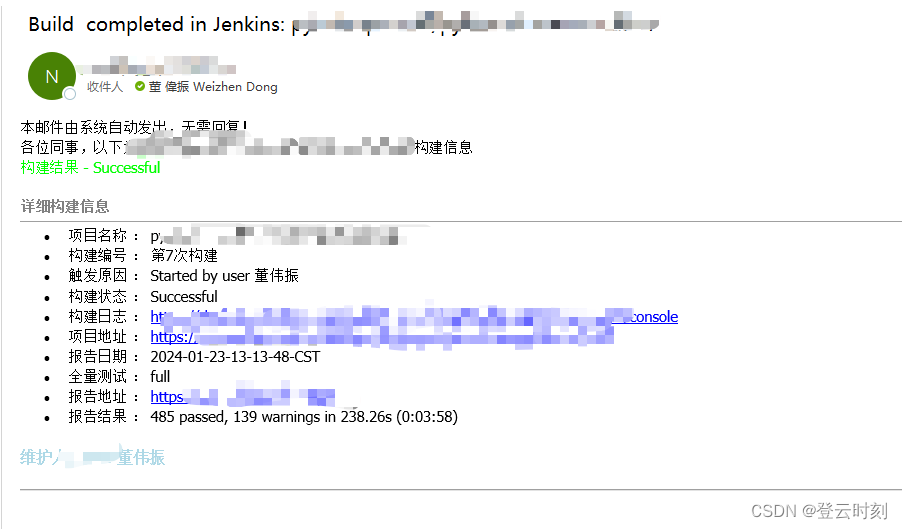


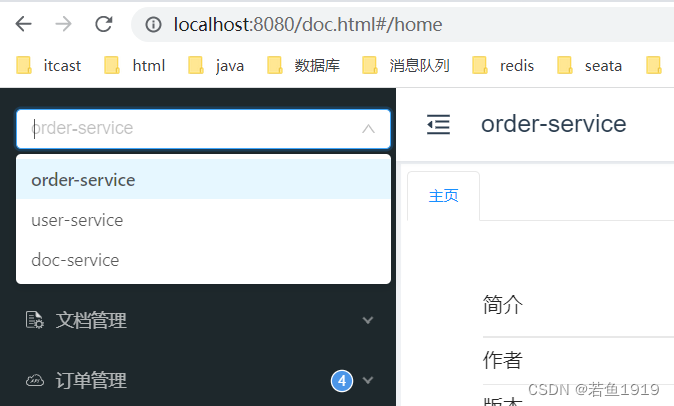

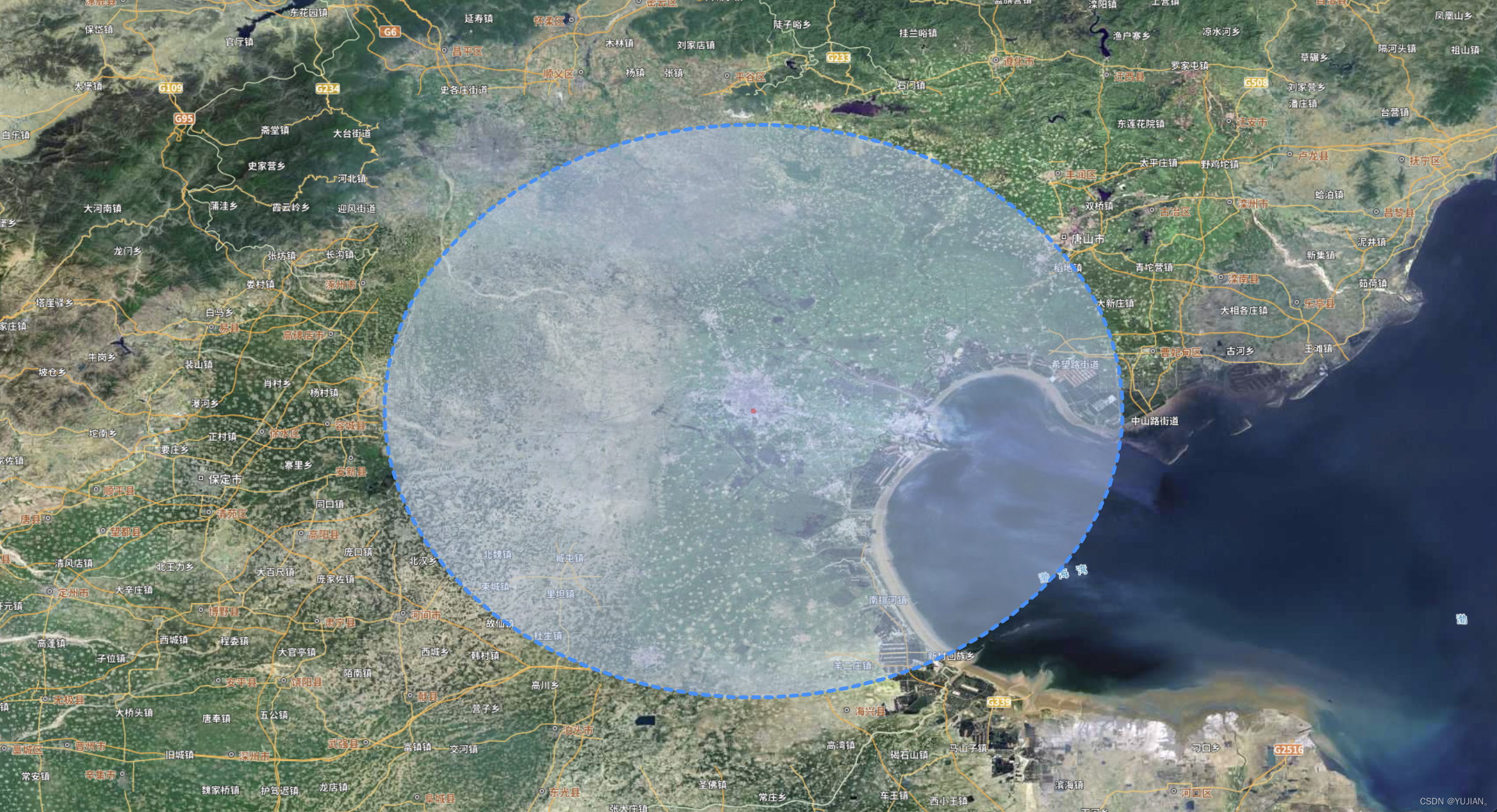
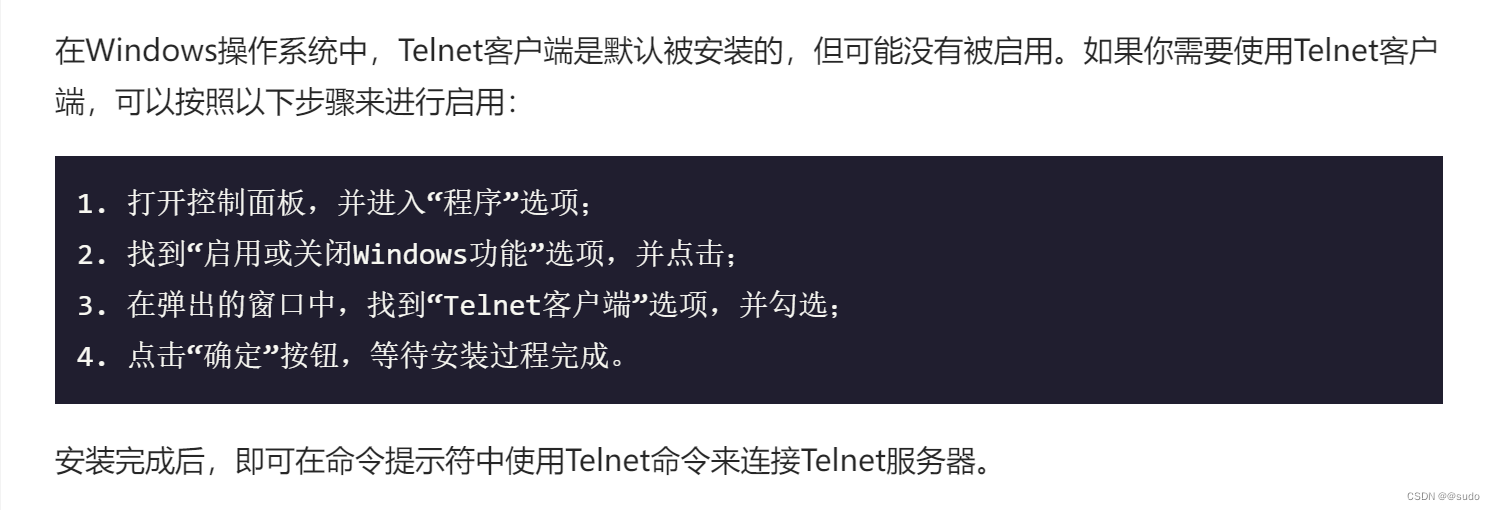
![[蓝桥杯]真题讲解:冶炼金属(暴力+二分)](https://img-blog.csdnimg.cn/direct/61404e1a397f444f9a21ba10fcccf594.png)